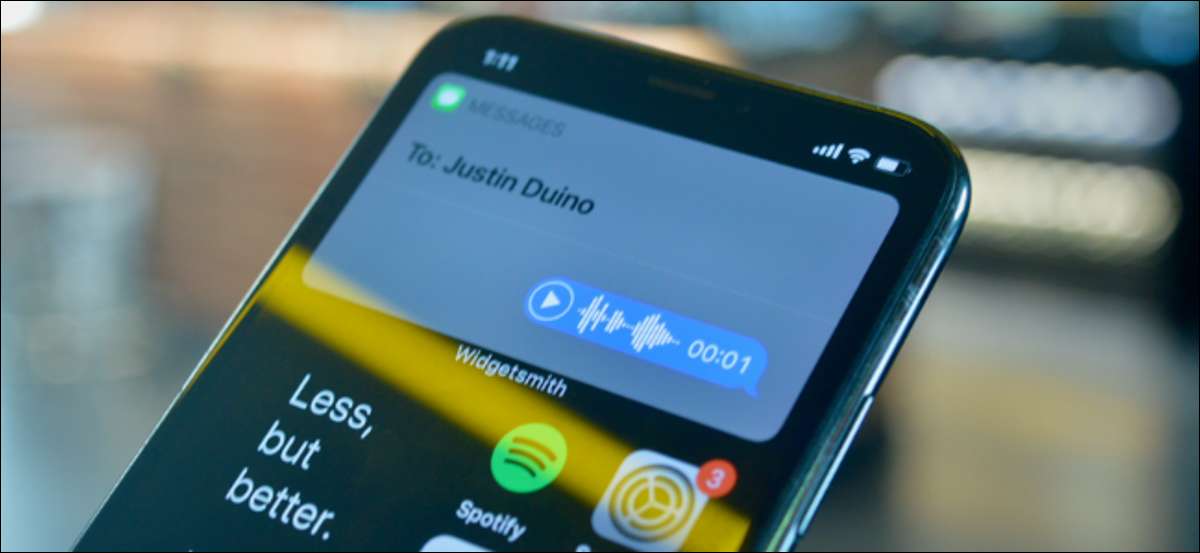
Siri fungerer ganske bra med imessage. Du kan spørre Siri å sende en melding, og Siri vil transkribere det til tekst for deg. Men hva om Siri får noe galt? Sende en lydmelding Fjerner all forvirring.
Starter med IOS 14-oppdateringen [1. 3] , Siri kan ta opp stemmen din og sende den som en tale (AUDIO) melding. Mens du kan sende talemeldinger direkte i meldingsappen, er skjønnheten i å bruke Siri at du kan gjøre dette uten å plukke opp iPhone-forutsatt at du har airpods eller andre hodetelefoner.
Slik sender du en talemelding med Siri
For å komme i gang, ta opp Siri. Du kan gjøre dette ved å si "Hey Siri" på din iPhone eller Airpods. Eller du kan trykke og holde inne "Side" -knappen på iPhone.

Så bare si "Send en talemelding til (kontaktnavn)".
Siri vil vise en "OK, Recording ..." melding, og du vil se Siri Orb animere på skjermen.
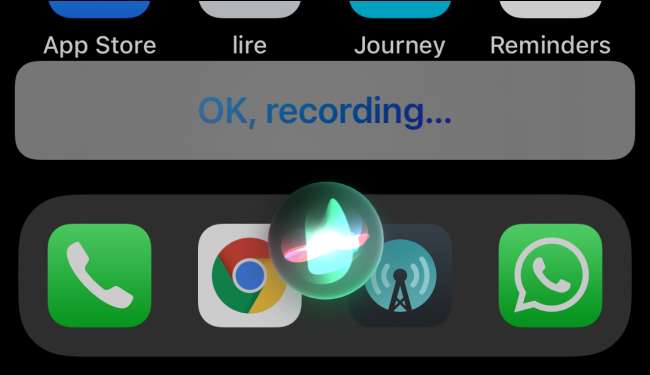
Gi det et sekund eller to og begynn deretter å snakke. I våre tester fant vi at hvis du snakker umiddelbart, kutter den av det første sekund eller to.
Når du er ferdig med meldingen, bare slutte å snakke. Siri vil gjenkjenne dette og automatisk stoppe opptaket.
Du vil da se et Siri-kort øverst på skjermen med lydmeldingen din. Du kan trykke på "Play" -knappen her for å forhåndsvise talemeldingen for å sikre at du er fornøyd med den. Trykk på "Send" -knappen for å sende meldingen. Du kan også bare si "Send" til Siri på enten iPhone eller Airpods.
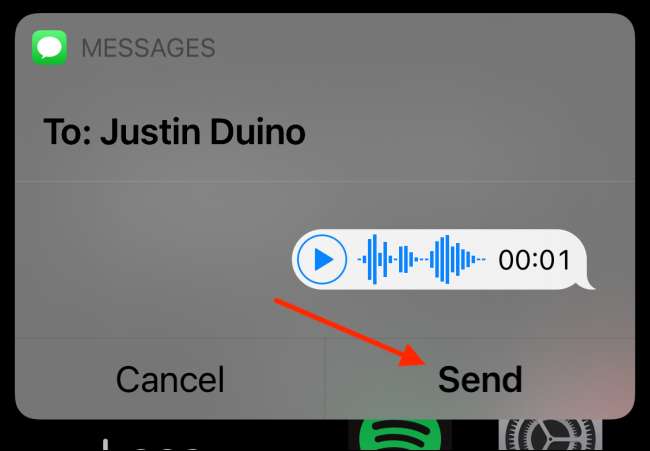
Når meldingen din er sendt, vil Siri vise et annet kort øverst på skjermen med kontaktnavnet.
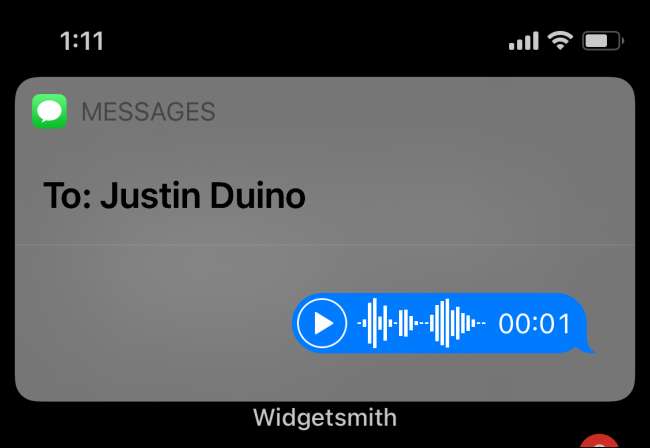
Nå, bare gå ut av Siri-visningen ved å sveipe opp fra bunnen av iPhone-skjermen eller trykke på den dedikerte "Hjem" -knappen, hvis den har en.
Slik finner du talemeldingen du sendte
Lydmeldingen vil også være tilgjengelig i meldingsappen. For å finne den, bare start "Meldinger" -appen og åpne samtalen. Du vil se lydmeldingen fremhevet i blått. Du kan trykke på "Play" -knappen her for å spille av meldingen. Hvis du ikke kan høre noe, trykker du på "Volume" -knappen ved siden av talemeldingen for å deaktivere lyden.
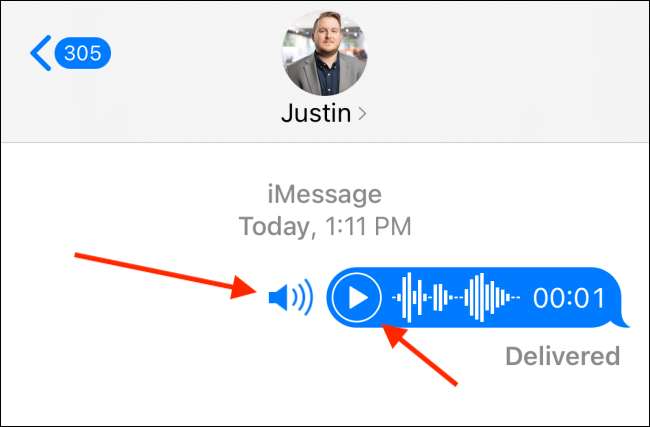
Når du har å gjøre med talemeldinger, bør du vite at lydmeldingene som standard forsvinner om to minutter. Her er det Slik stopper du lydmeldinger fra å bli slettet på en iPhone [1. 3] .
I SLEKT: Slik holder du lydmeldinger fra å bli slettet på iPhone [1. 3]







